Konfigurera Azure Synapse Link för Azure SQL Database med nätverkssäkerhet
Den här artikeln är en guide för att konfigurera Azure Synapse Link för Azure SQL Database med nätverkssäkerhet. Innan du börjar bör du veta hur du skapar och startar Azure Synapse Link för Azure SQL Database från Kom igång med Azure Synapse Link för Azure SQL Database.
Skapa ett virtuellt nätverk för en hanterad arbetsyta utan dataexfiltrering
I det här avsnittet skapar du en Azure Synapse-arbetsyta med ett hanterat virtuellt nätverk aktiverat. För Hanterat virtuellt nätverk väljer du Aktivera och för Tillåt endast utgående datatrafik till godkända mål väljer du Nej. En översikt finns i Azure Synapse Analytics managed virtual network (Hanterat virtuellt nätverk i Azure Synapse Analytics).

Logga in på Azure-portalen.
Gå till din Azure Synapse-arbetsyta, välj Nätverk och välj sedan kryssrutan Tillåt Azure Synapse Link för Azure SQL Database att kringgå brandväggsregler .
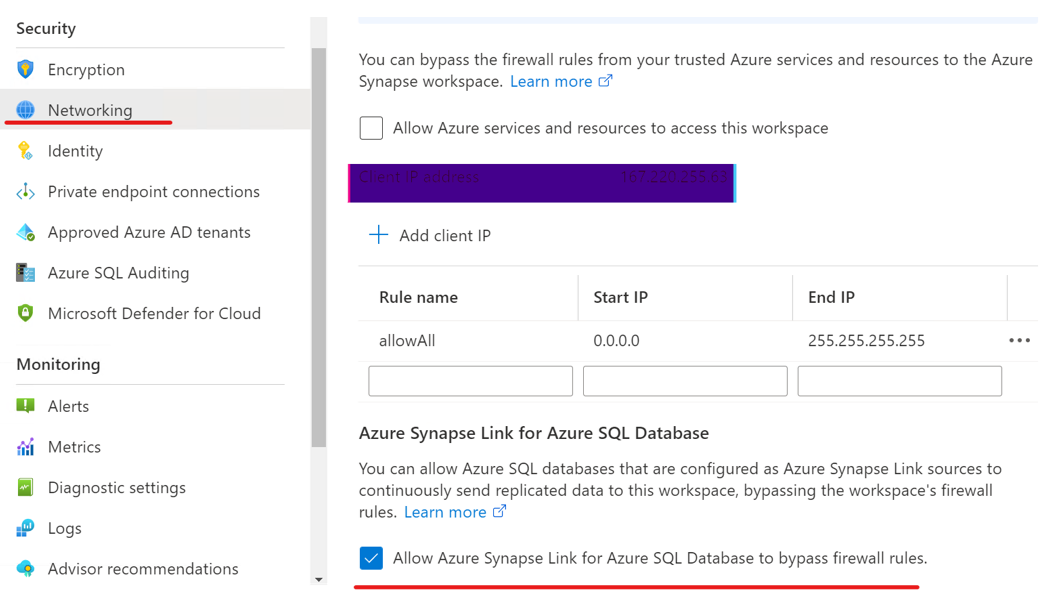
Öppna Synapse Studio, gå till Hantera, välj Integreringskörningar och välj sedan AutoResolvingIntegrationRuntime.
I popup-fönstret väljer du fliken Virtuellt nätverk och aktiverar sedan interaktiv redigering.
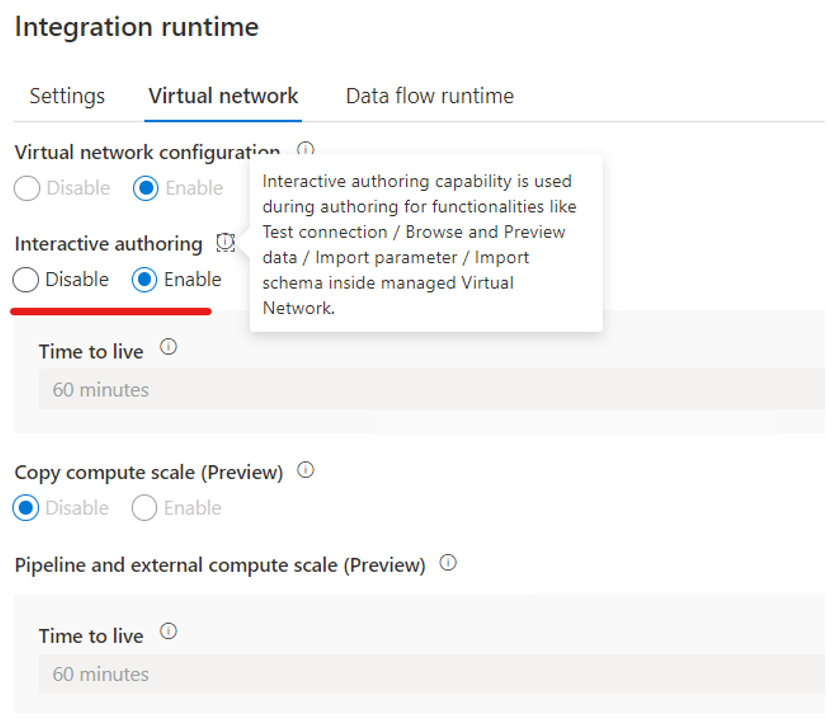
I fönstret Integrera skapar du en länkanslutning för att replikera data från din Azure SQL-databas till en Azure Synapse SQL-pool.
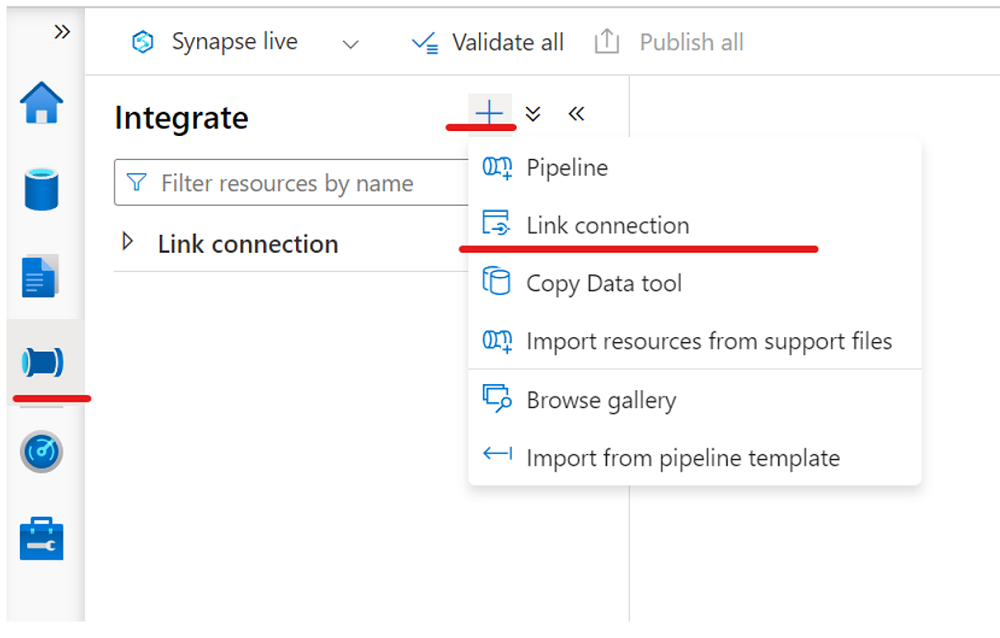
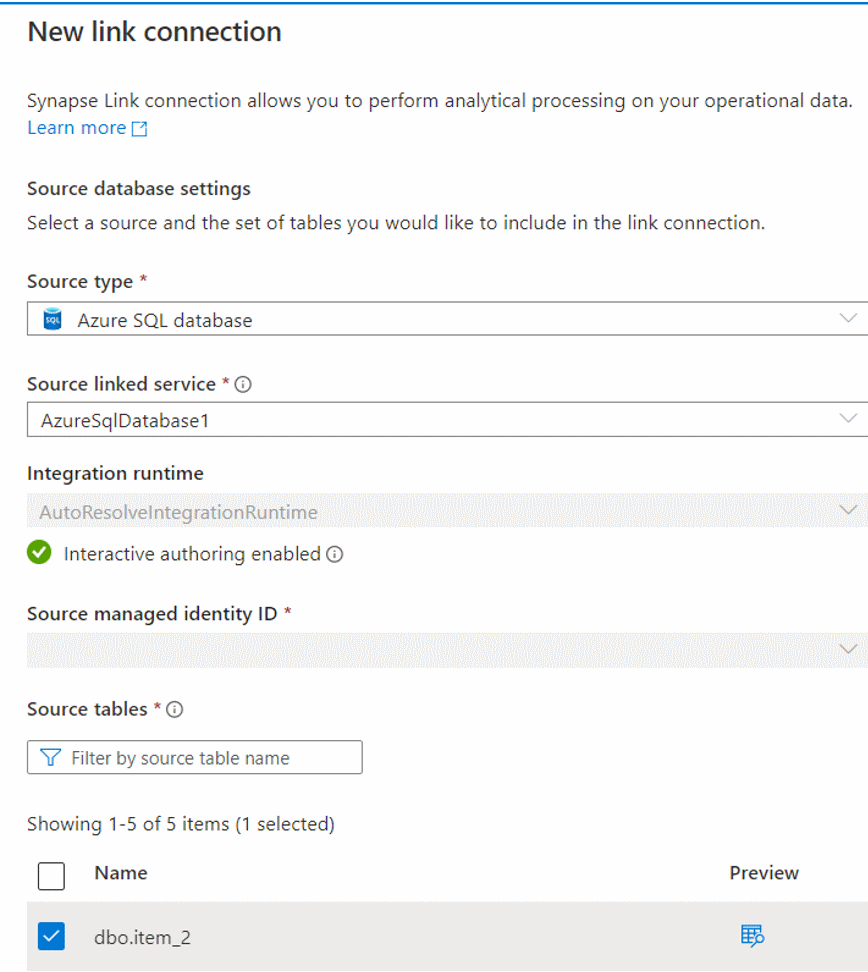
Starta länkanslutningen.
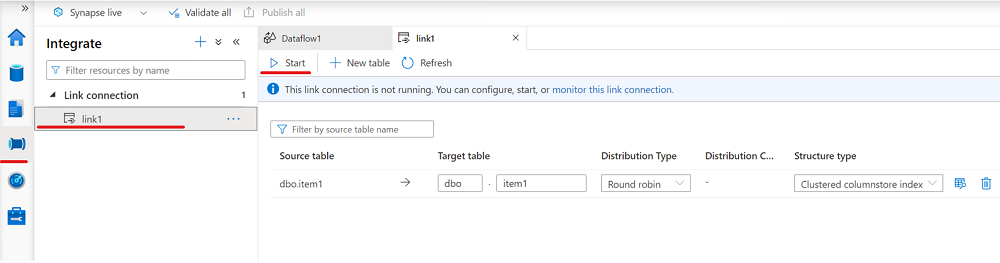
Skapa ett virtuellt nätverk för en hanterad arbetsyta med dataexfiltrering
I det här avsnittet skapar du en Azure Synapse-arbetsyta med hanterat virtuellt nätverk aktiverat. Du aktiverar hanterat virtuellt nätverk och väljer Ja för att begränsa utgående trafik från det hanterade virtuella arbetsytans virtuella nätverk till mål via hanterade privata slutpunkter. En översikt finns i Azure Synapse Analytics managed virtual network (Hanterat virtuellt nätverk i Azure Synapse Analytics).
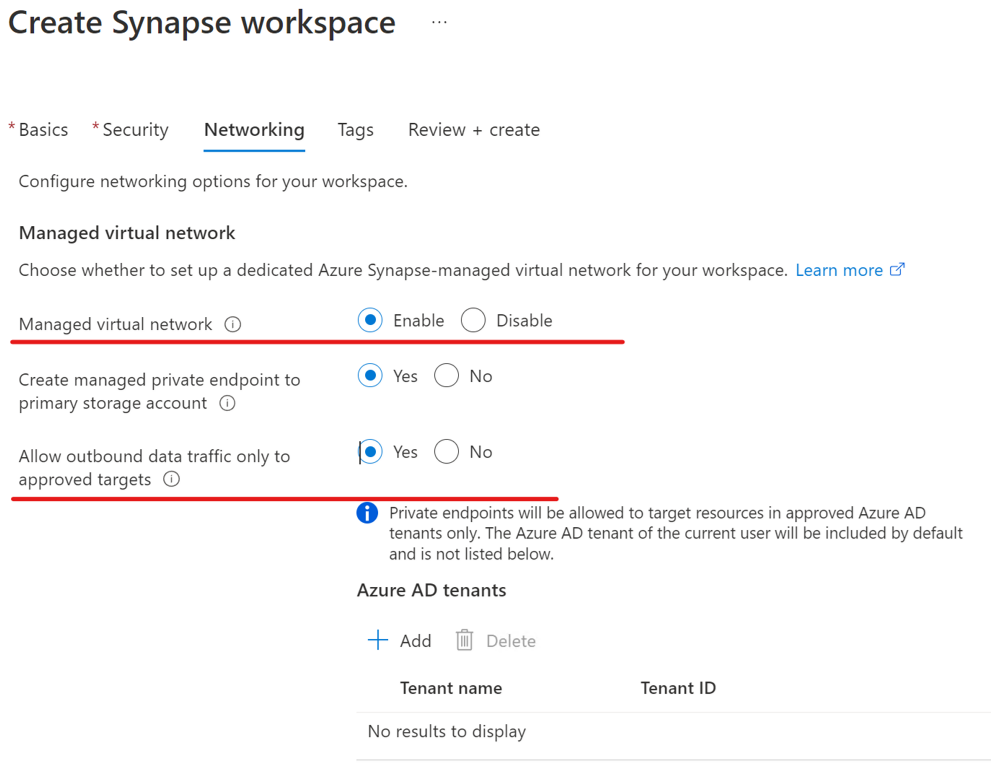
Logga in på Azure-portalen.
Gå till din Azure Synapse-arbetsyta, välj Nätverk och välj sedan kryssrutan Tillåt Azure Synapse Link för Azure SQL Database att kringgå brandväggsregler .
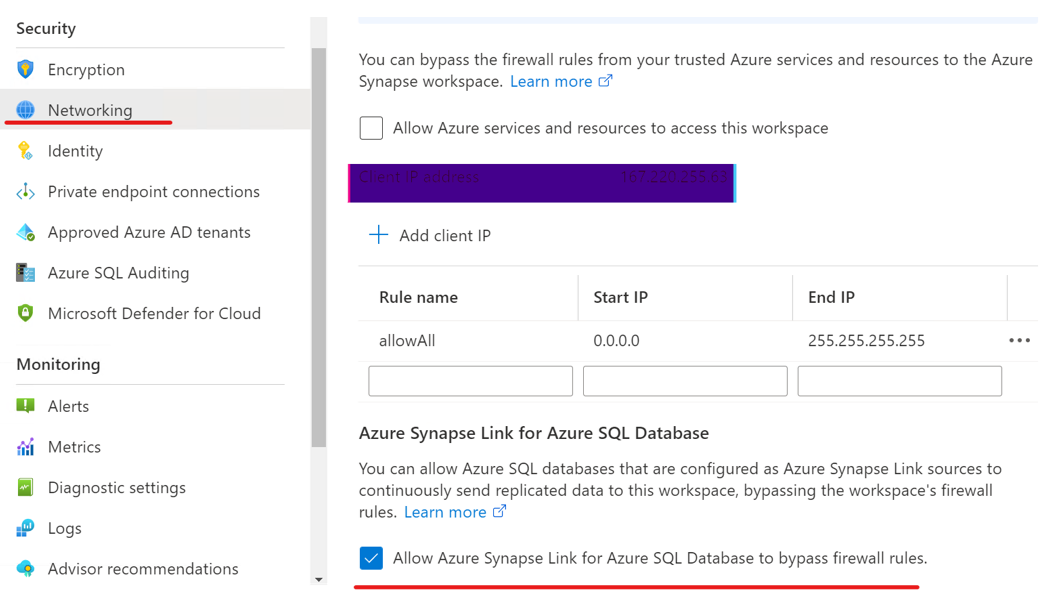
Öppna Synapse Studio, gå till Hantera, välj Integreringskörningar och välj sedan AutoResolvingIntegrationRuntime.
I popup-fönstret väljer du fliken Virtuellt nätverk och aktiverar sedan interaktiv redigering.
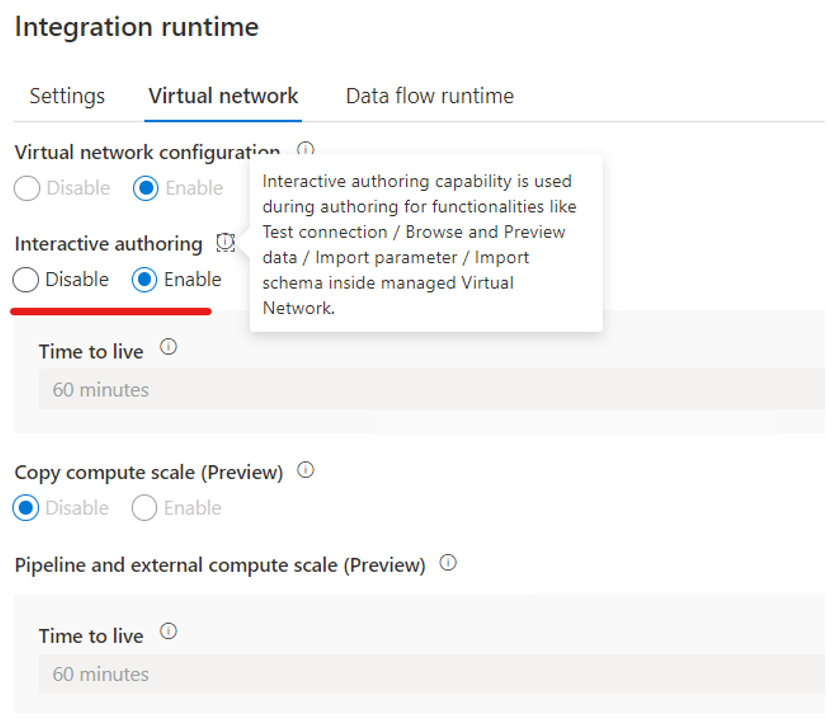
Skapa en länkad tjänst som ansluter till din Azure SQL-databas med en hanterad privat slutpunkt aktiverad.
a. Skapa en länkad tjänst som ansluter till din Azure SQL-databas.
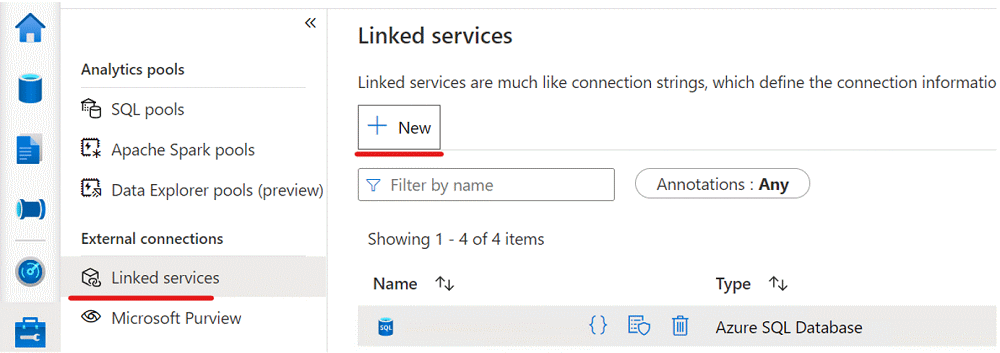
b. Skapa en hanterad privat slutpunkt i en länkad tjänst för Azure SQL-databasen.
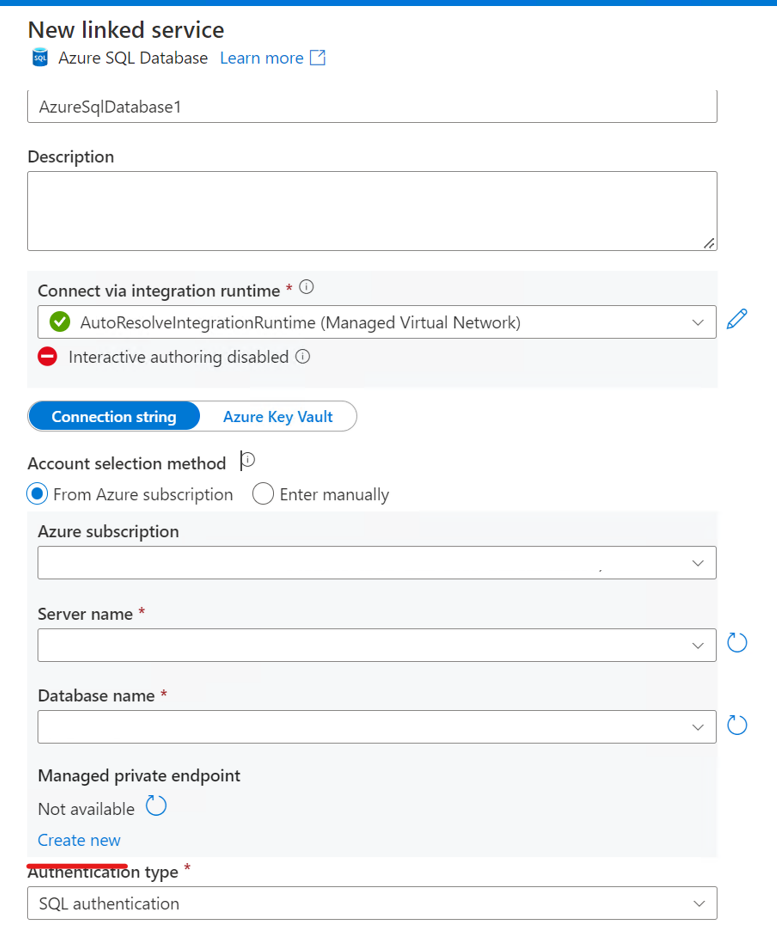
c. Slutför skapandet av den hanterade privata slutpunkten i den länkade tjänsten för Azure SQL-databasen.
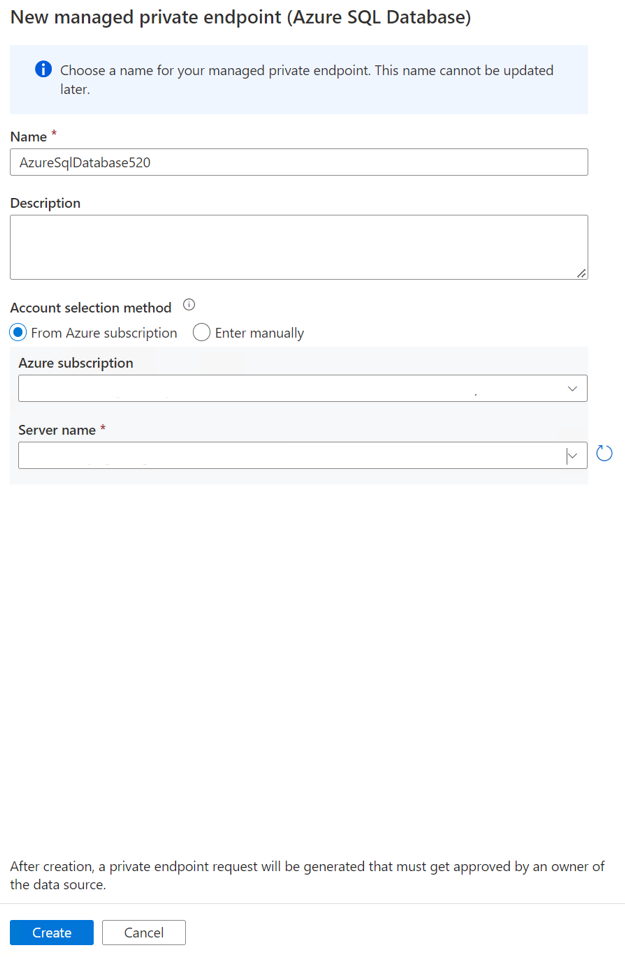
d. Gå till Azure Portal för din SQL Server-instans som är värd för en Azure SQL-databas som ett källarkiv och godkänn sedan de privata slutpunktsanslutningarna.
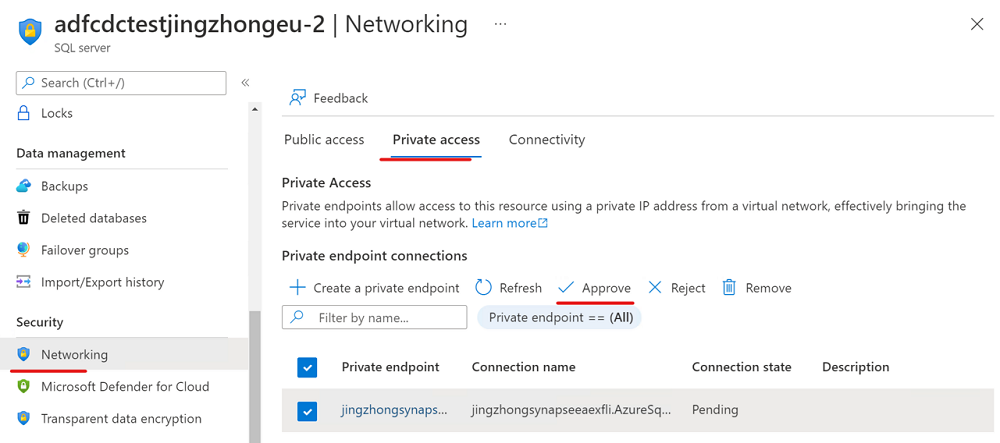
Nu kan du skapa en länkanslutning från fönstret Integrera för att replikera data från din Azure SQL-databas till en Azure Synapse SQL-pool.
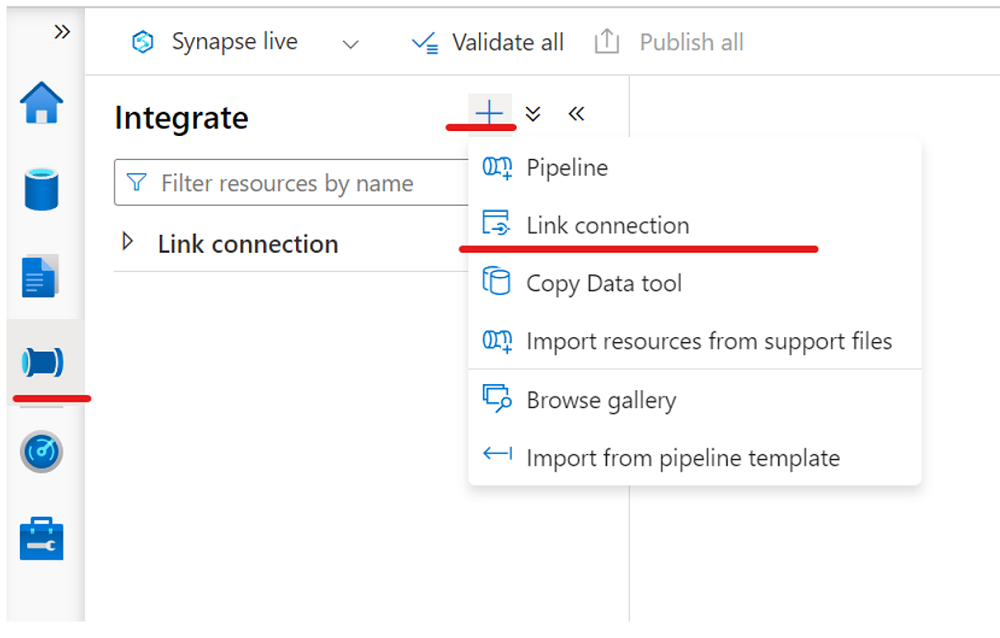
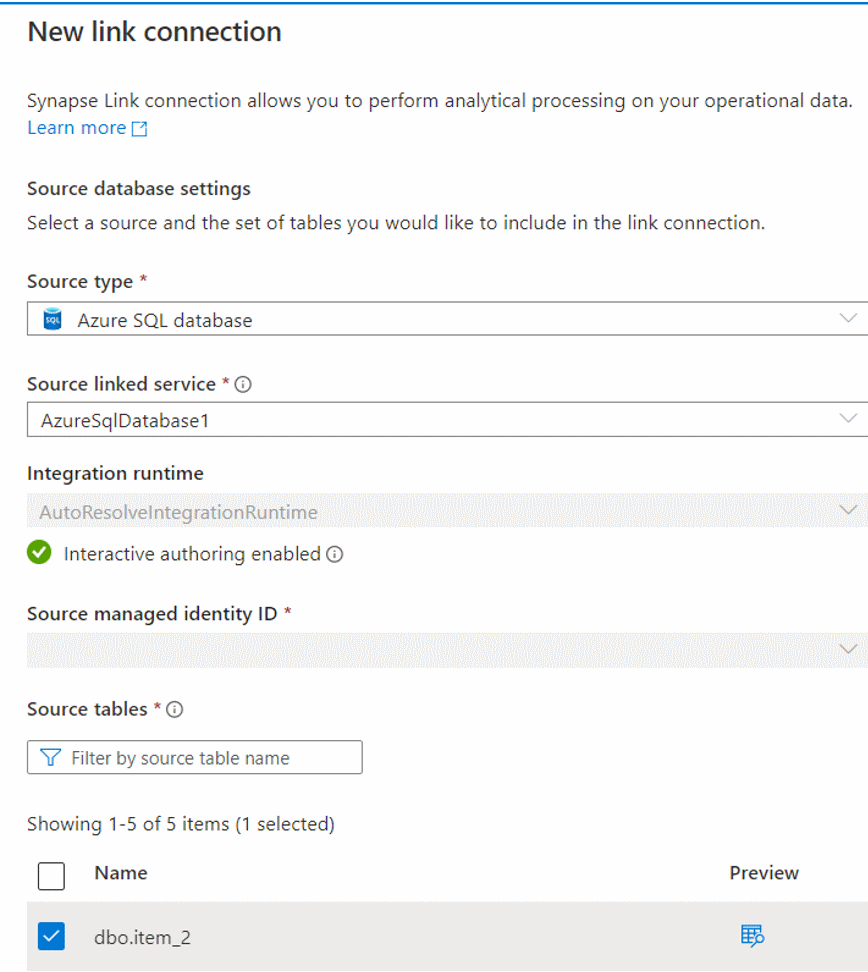
Starta länkanslutningen.
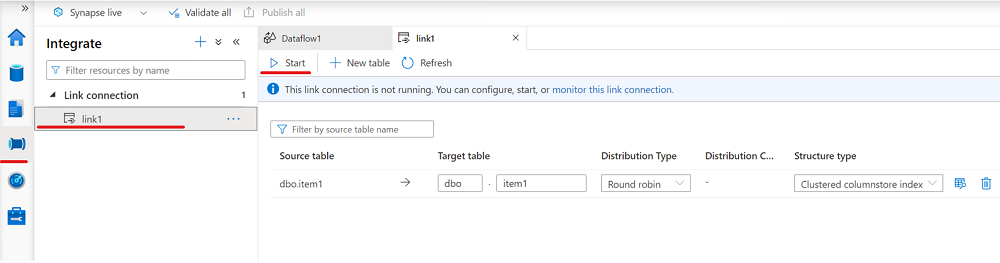
Nästa steg
Om du använder en annan databas än en Azure SQL-databas kan du läsa: